win10顯示照片縮略圖的方法
在win10中想要查看圖片的時(shí)候就必須將每張照片都點(diǎn)擊一遍,然后使用圖片查看器進(jìn)行查看。這樣的使用方式想必大家都體驗(yàn)過吧?在上傳圖片或是編輯圖片的時(shí)候就顯得格外不方便,為此很多用戶都向小編詢問,能否將這些照片變成縮略圖的模式呢?這樣即使不打開這張圖片我們也能知道圖片的內(nèi)容。那么有沒有這樣一種方法呢?其實(shí)是有的,我們可以通過文檔的顯示來進(jìn)行設(shè)置!
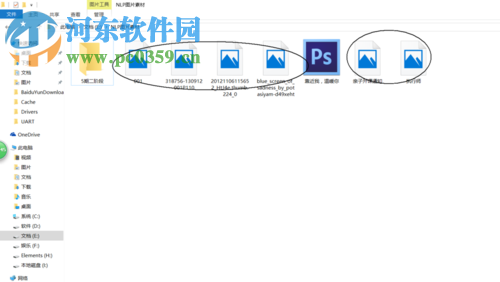 操作方法:
操作方法:1、打開電腦之后我們可以看見下圖所示的圖片,在這里是無法看見圖片內(nèi)容的,所有的圖片使用的都是一樣的圖標(biāo)!接著使用鼠標(biāo)單擊主界面右上角的箭頭圖標(biāo),單擊它之后就可以將電腦文件夾的擴(kuò)展選項(xiàng)打開了!
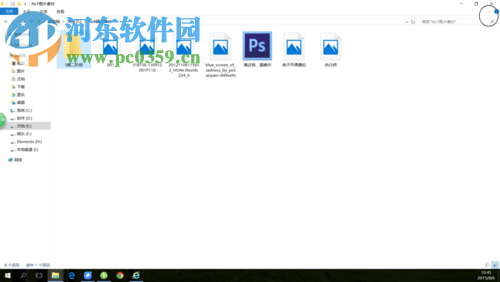
2、打開文件夾選項(xiàng)之后,接著單擊選中“查看”選項(xiàng)卡,在查看選項(xiàng)卡中找到下圖所示的“選項(xiàng)”圖標(biāo)!
PS:在設(shè)置之前小編有話要說,在設(shè)置縮略圖的時(shí)候不宜太大,也不宜太小,小編推薦大家使用中等大小圖標(biāo)!大家也可以根據(jù)自己的喜歡來設(shè)置大小。
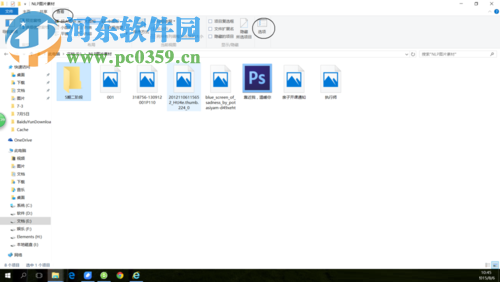
3、接著在彈出的“文件夾選項(xiàng)”中找到查看選項(xiàng)卡下方的“始終顯示圖標(biāo),從不顯示縮略圖”一欄取消勾選并保存!

4、完成之后我們?cè)俅位氐诫娔X保存圖片的文件夾中,此時(shí)可以看見該文件夾中的所有圖片縮略圖都顯示出來了!

怎么樣?是不是經(jīng)過設(shè)置之后更加方便我們查找圖片了?很多用戶在上傳圖片的時(shí)候總是因?yàn)闆]有縮略圖而煩惱,如今有了小編的教程就可以快速解決這個(gè)問題了。除此之外在文件夾選項(xiàng)的查看選項(xiàng)卡中還有很多的設(shè)置方法,大家可以自定義設(shè)置喔。這就是關(guān)于win10顯示圖片縮略圖的全部方法了,想要設(shè)置的小伙伴們快來試一試吧!

 網(wǎng)公網(wǎng)安備
網(wǎng)公網(wǎng)安備